
Windows har et sett med lyder som brukes på hendelser og programmer, for eksempel "Lukk program", "Standard pip", "Maksimer", "Minimer" osv. Samlingen av alle disse lydene kalles et lydskjema og er knyttet til en Windows tema. For eksempel bruker temaene som følger med Windows, Windows Standard lydskjema. Når du endrer Windows-temaet, endres lydoppsettet i henhold til det nye temaets innstillinger. Hvis du ikke er fornøyd med et bestemt lydsystem, kan du enkelt tilpasse det slik at det bruker lydene du vil ha. Du kan til og med lage dine egne lydordninger. La oss se hvordan alt fungerer.
MERK: Denne veiledningen fungerer for alle moderne Windows-versjoner: Windows 10, Windows 8.1 og Windows 7.
Slik åpner du lydvinduet i Windows 10
Hvis du vil tilpasse lydskjemaet, må du først åpne lydvinduet . Og den raskeste metoden for å åpne lydvinduet i Windows 10 er å bruke Cortana's søkekrefter. I søkeboksen fra oppgavelinjen skriver du inn ordlyden og klikker eller klikker på "Endre systemlyd" -resultatet.

Hvis du foretrekker å peke og klikke helt, kan du også bruke Innstillinger- appen. Begynn med å åpne den med et klikk eller trykk på ikonet fra Start-menyen .

I Innstillinger- appen, gå til Tilpasning og velg Temaer i venstre meny. Deretter klikker du på eller på Avanserte lydinnstillinger på høyre side av vinduet.

Og en tredje måte å åpne lydvinduet i Windows 10 på, er å bruke det gamle kontrollpanelet. For å åpne det raskt, høyreklikk eller trykk og hold på Start- menyikonet, og klikk deretter eller trykk på snarveien på Kontrollpanel .

På innsiden av kontrollpanelet, gå til Maskinvare og lyd, og klikk deretter eller trykk på knappen Endre systemlyder fra Lyd- delen.

Slik ser lydvinduet ut i Windows 10:

Slik åpner du lydvinduet i Windows 8.1
I Windows 8.1, bytt til Start- skjermen, og begynn å skrive "systemlyder" på den. Når søkeresultatene vises, klikker du eller trykker på "Endre systemlyder" .

Eller, hvis du foretrekker det, åpner du Kontrollpanel. En rask måte å starte den på er å høyreklikke eller trykk og hold på Windows- ikonet nederst i venstre hjørne av skjermen, og klikk deretter eller trykk på snarveien på Kontrollpanel .
Gå til Maskinvare og lyd i kontrollpanelet . Deretter klikker du eller klikker på "Endre systemlyder", i Lyd- delen.

Lydvinduet ser slik ut:

Slik åpner du lydvinduet i Windows 7
I Windows 7 starter du ved å skrive lyd inn i søkeboksen Startmeny . Deretter klikker du på søkeresultatet "Endre systemlyder" .

Eller, hvis du foretrekker den lange måten, åpner du Kontrollpanel (ved å klikke på snarveien fra Start-menyen ), deretter til Maskinvare og lyd, og klikk deretter på koblingen "Endre systemlyder" fra Lyd- delen.

Slik ser lydvinduet ut i Windows 7:
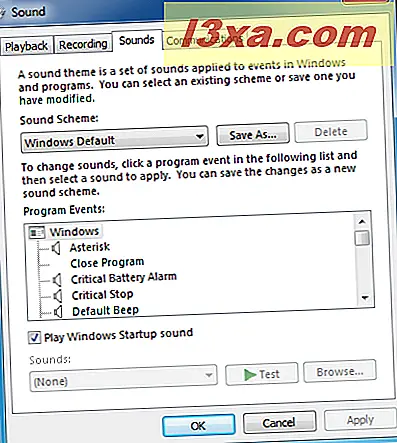
MERK: Fra dette punktet ser alt ut og fungerer det samme uansett hvilket operativsystem du bruker: Windows 10, Windows 8.1 eller Windows 7. For enkelhet, og fordi det er det mest brukte operativsystemet til dags dato, bruker vi skjermbilder tatt bare i Windows 10.
Slik endrer du det aktive lydsystemet
Du kan endre ordningen som brukes av ditt nåværende Windows-tema ved å velge en annen, fra listen over tilgjengelige lydordninger. Der finner du en oppføring med navnet Sound Scheme og en rullegardinliste. Et klikk eller trykk på det viser lydsystemene som er installert på datamaskinen eller enheten. Her kan du velge det nye lydprogrammet du vil bruke.

Hvis du liker at datamaskinen din skal være stille, er det alltid en "No Sounds" -plan tilgjengelig. Bytt til det hvis du ikke vil at noen lyder skal spilles mens du bruker Windows.

En viktig forskjell knyttet til lydordninger mellom Windows 7 og Windows 8.1 eller Windows 10 er at Windows 7 har mange flere forhåndsinstallerte lydordninger, hvorav mange også eksisterte i tidligere versjoner av Windows, som i Windows Vista eller Windows XP. Windows 10 og Windows 8.1, derimot, har bare to lydordninger: Windows Standard og No Sounds .
Gå til neste side i denne veiledningen, og lær hvordan du tilpasser et eksisterende lydsystem, hvordan du lager og lagrer et lydprogram og hvordan du sletter en, når du ikke lenger vil bruke den.



